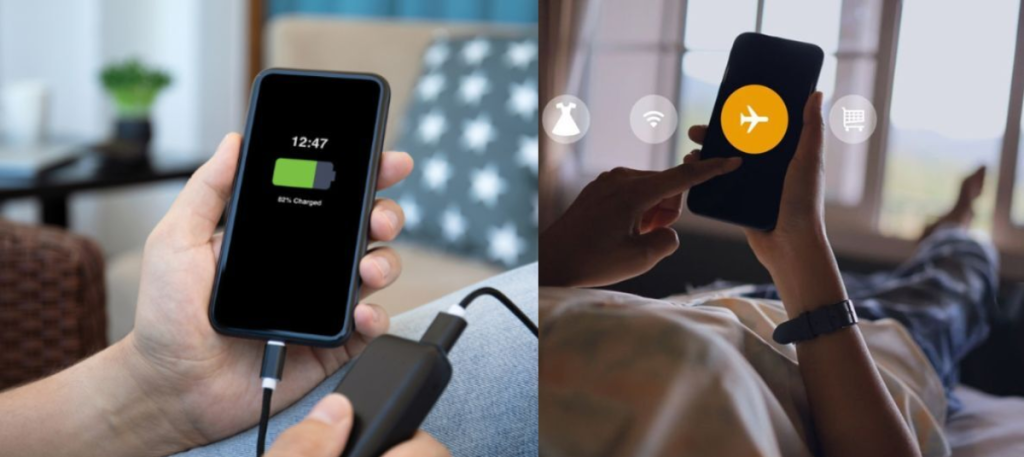Der Speicher Ihres Mobiltelefons zu füllen, ist ein weit verbreitetes Phänomen, und oft ist der Schuldige bekannt: WhatsApp. Mit mehr als 3 Milliarden Nutzern ist es der unangefochtene Marktführer unter den Messaging-Apps. Alle nutzen sie, was bedeutet, dass wir über WhatsApp Hunderte von Nachrichten, Fotos, Videos und Audiodateien erhalten, wodurch die Größe der App im Laufe der Zeit exponentiell wächst. Das war bei mir auch so, aber seit einigen Jahren halte ich sie mit den folgenden Gewohnheiten in Grenzen.
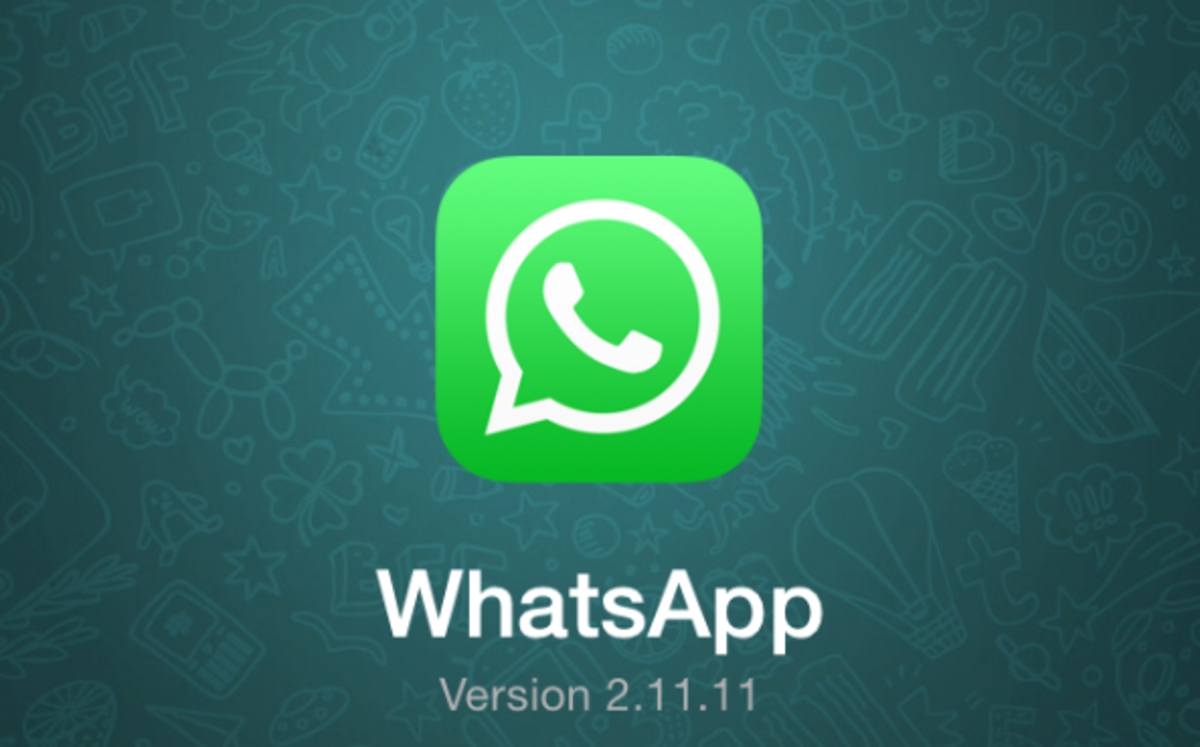
Automatisches Herunterladen deaktivieren
Wenn Sie dies noch nicht getan haben, empfehle ich Ihnen, dies als Erstes zu tun, und Sie müssen dies nur einmal tun (sofern Sie nicht Ihr Mobiltelefon wechseln). Diese Option finden Sie in WhatsApp unter „Einstellungen” – „Speicher und Daten” – „Automatischer Download von Dateien”.
Standardmäßig lädt WhatsApp alle Fotos herunter, die uns zugesandt werden. Andere Dateien, wie Audio- oder Videodateien, werden nur heruntergeladen, wenn Sie mit einem WLAN-Netzwerk verbunden sind, um mobile Daten zu sparen. Die einzigen Dateien, die immer heruntergeladen werden, unabhängig von Ihren Wünschen, sind Sprachnachrichten.
Wenn Sie den Speicherplatz kontrollieren möchten, empfehle ich Ihnen, alle Einstellungen auf „nie” zu ändern. Das bedeutet nicht, dass Sie die an Sie gesendeten Fotos nicht ansehen können, Sie können dies tun, aber Sie müssen sie zuerst herunterladen. Das ist ein zusätzlicher Schritt, aber so können Sie auswählen, was Sie ansehen möchten und was nicht. Das ist beispielsweise nützlich, wenn Sie Gruppen angehören, die viele Dateien senden, die Sie aber nicht immer ansehen möchten.
Löschen Sie Multimedia-Inhalte in bestimmten Zeitabständen
Obwohl ich das automatische Herunterladen eingeschränkt habe, lade ich immer noch viele Fotos und Videos herunter, die mir meine Kontakte schicken, sodass der Speicherplatz immer größer wird. In bestimmten Zeitabständen lösche ich manuell die Multimedia-Inhalte, die ich erhalten habe. WhatsApp hat dafür einen sehr nützlichen Bereich: „Einstellungen“ – „Speicher und Daten“ – „Speichermanager“.
Hier mache ich zwei Dinge. Zunächst gehe ich in den Bereich, in dem Dateien mit einer Größe von mehr als 5 MB gesammelt werden, in der Regel Videos, und lösche diejenigen, die ich nicht behalten möchte. Hier sehen Sie auch Videos, die Sie selbst gesendet haben und die manchmal doppelt vorhanden sind (weil Sie sie in mehrere verschiedene Chats gesendet haben). Nachdem Sie sie ausgewählt haben, klicken Sie auf das Papierkorb-Symbol (unten rechts).
Als Nächstes gehen Sie zum Abschnitt „Speicherdetails”, wo Sie eine Liste aller Ihrer Chats sehen, sortiert nach Größe, vom größten zum kleinsten. Wenn Sie einen einzelnen Chat öffnen, sehen Sie alle Dateien, ebenfalls sortiert nach Größe, und ich lösche diejenigen, die ich nicht behalten möchte.

Die Menge des freigegebenen Speichers hängt davon ab, wie viele Dateien Sie löschen möchten. In meinem Fall bin ich, abgesehen von Einzelfällen, nicht an die Inhalte gebunden, die ich auf WhatsApp teile, und lösche manchmal alles auf einmal.
Überprüfen Sie Kanäle und Gruppen, die Sie nicht mehr verwenden
Es ist durchaus üblich, uns zu WhatsApp-Gruppen für alles Mögliche hinzuzufügen. Wenn mich eine Gruppe nicht interessiert oder sie ihren Sinn verloren hat (z. B. wenn sie für ein bestimmtes Ereignis erstellt wurde, das bereits vorbei ist), verlasse ich sie und lösche den gesamten Chat.
Um eine Gruppe zu verlassen, können Sie sie in der Chat-Liste gedrückt halten oder, wenn Sie sich in der Gruppe befinden, auf den Namen der Gruppe tippen und die Option „Gruppe verlassen“ auswählen. Es erscheinen zwei Optionen, wir interessieren uns für „Verlassen und für mich löschen“. Nur so werden die Dateien und Inhalte, die Sie geteilt haben, gelöscht.
Mit Kanälen und Communities verfahren Sie genauso. Wenn sie aus irgendeinem Grund für Sie nicht mehr nützlich sind, verlassen Sie sie. Dazu gehen Sie in die Community, die Sie verlassen möchten, und tippen auf das Symbol mit den drei Punkten in der oberen rechten Ecke.